Instagramとは何ですか?
Instagramは、たくさんの機能を備えたソーシャルネットワークです。Instagramについてもっと詳しく知りたい方は、こちらの包括的な記事でInstagramのすべてを学んでください。
「なぜYahoo!検索が別の検索エンジンになっているの?」と疑問に思ったことはありませんか?Googleや他のブラウザを使っていて、予期せずYahoo!検索が表示されてしまった場合は、ブラウザハイジャッカーに感染している可能性があります。ブラウザハイジャッカーとは、ユーザーの意図しないままYahoo!検索にリダイレクトするマルウェアの一種です。ブラウザハイジャッカーが存在する理由と、ウイルス対策ソフトの使用、不要な拡張機能の削除、ブラウザのリセット、疑わしいプログラムやファイルのアンインストールなど、ブラウザハイジャッカーの駆除方法をご紹介します。
Google Chromeのデフォルトの検索エンジンは、当然ながらGoogleです。「なぜChromeの検索エンジンにYahoo!が表示されているのか?」と疑問に思う方は、ブラウザハイジャッカーに感染している可能性があります。ブラウザハイジャッカーはブラウザ設定を変更し、ユーザーの意図に反してYahoo!へ誘導します。このハイジャッカーはChromeだけでなく、他のブラウザにも影響を与える可能性があります。
ブラウザハイジャッカーは、ユーザーが気付かないうちにブラウザの設定を変更してしまうマルウェアの一種です。これにより、ホームページやタブ内のURLも変更される可能性があります。では、なぜこのようなことが起こるのでしょうか?
ハイジャッカーは非常に狡猾です。ユーザーの行動に関する詳細情報を収集し、ユーザーに合わせてパーソナライズされた巧妙な広告を表示させたり、怪しいサイトに誘導してクリック課金型広告や危険なリンクやダウンロードをクリックさせようとしたりします。場合によっては、システム全体を乗っ取り、個人情報にアクセスして個人情報窃盗に及ぶこともあります。幸いなことに、そのようなケースは稀ですが、それでもデータの安全を守るために、検索エンジンからYahoo!検索を削除する方法を学ぶことは重要です。
ブラウザ ハイジャッカーをどこで入手したか気になる場合は、次のような可能性が考えられます。
インストールやダウンロードは、絶対に信頼できるソースからのみ行うことが重要です。特にパッケージ形式のアプリやソフトウェアには注意が必要です。複数のコンポーネントが含まれている場合、何をインストールしているのか正確に把握することが難しくなります。最後に、マルウェアをスキャンできる優れたウイルス対策ソフトを常に使用してください。
ご利用の検索エンジンによって、具体的な手順が若干異なる場合があります。通常はChromeを例に説明していますが、SafariとFirefoxについても説明します。どの検索エンジンをご利用でも、基本的な手順はほぼ同じです。
これは、マルウェアやウイルスに対する最初の防御策として常に有効です。まだウイルス対策ソフトをお持ちでない場合は、購入してダウンロードするのは簡単です。ただし、お持ちの製品の指示に従い、信頼できるものを使用するようにしてください。
ハイジャッカーの一般的な発生源は、インストールした疑わしいウェブ拡張機能です。「なぜYahooが検索エンジンになっているの?」と疑問に思わないように、悪意のあるものはすべて削除するのが最善です。手順は以下のとおりです。
Firefoxの場合:
Safariの場合:
ハイジャッカーはブラウザの設定を頻繁に変更するため、デフォルトに戻すのは簡単です。ただし、これにより現在インストールされている拡張機能はすべて無効になりますが、後で再度有効にすることができます。Chromeでは、問題の原因となる可能性のあるCookieやその他の一時データも自動的に削除されるため、非常に便利です(ただし、他のブラウザでは異なる場合があります)。手順は以下のとおりです。
Firefox の場合: (注: ブックマークやその他の重要な情報は保存しながら元の設定を復元します)
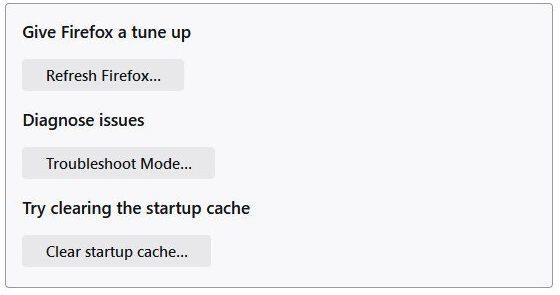
Safari の場合: (注意: これにより、Safari の履歴、Cookie、キャッシュが削除されます)
ここでは、Chrome と Firefox から Yahoo 検索を削除する方法と、複数のブラウザ タイプでデフォルトの検索エンジンを変更する方法について説明します。
Firefoxの場合:
Safariの場合:
「temp」フォルダは、忘れられがちなため、マルウェアの��れ場所になりかねません。通常はプログラムやアプリが残す一時ファイルが保存される場所ですが、マルウェアが潜んでいる可能性もあります。これらのファイルはシステムの空き容量を増やすため、削除することをお勧めします。「RUN」ウィンドウと一時ファイルにアクセスする方法は次のとおりです。
Windowsの場合:
Macの場合:
アプリやプログラムは、信頼できる公式ソースからのみインストールすることが重要です。もし怪しいインストールが原因だと思われる場合は、今すぐ削除しましょう。手順は以下のとおりです。
ウィンドウズ:
マック:
Google ではなく Yahoo が表示されるのはなぜですか?
「なぜYahooが検索エンジンになっているの?」と疑問に思うなら、ブラウザハイジャッカーに感染した可能性があります。これは、ユーザーの許可なくブラウザ設定を変更するマルウェアの一種です。閲覧習慣を追跡したり、安全でないウェブサイトに誘導したり、危険なリンクやダウンロードに誘導したりする可能性があります。
Yahoo を検索エンジンにしているのは何のウイルスですか?
これはYahooリダイレクトウイルスと呼ばれ、その名の通り、様々な検索エンジンに影響を与える可能性があります。
Yahoo リダイレクト ウイルスはなぜ消えないのでしょうか?
ウイルスが複数のフォルダに感染している場合は、駆除に少し手間がかかる場合があります。強力なウイルス対策プログラムを使用し、ブラウザの調整とリセットを行うことで、ウイルスを駆除できる可能性があります。複数の修正方法を試す必要がある場合もありますので、検索エンジンが正常に動作するようになるまで、こちらのヒントをお試しください。
Chrome で検索エンジンが Yahoo に変わり続けるのはなぜですか?
これは通常、ブラウザハイジャッカー、不要な拡張機能、またはYahoo!をデフォルトの検索エンジンとして強制的に設定させるソフトウェアがパソコンにインストールされていることが原因で発生します。無料ソフトウェアをインストールすると、明確な通知なしにブラウザの設定が変更される場合もあります。
Firefox から Yahoo 検索エンジンを削除するにはどうすればいいですか?
FirefoxでYahoo!の検索エンジンを削除するには、メニュー > 設定 > 検索 に進みます。「既定の検索エンジン」で、GoogleやBingなどの別のオプションを選択します。また、インストールされている拡張機能を確認し、Yahoo!を強制的に使用している可能性のある疑わしい拡張機能があれば削除してください。
検索エンジンとしての Yahoo を完全に削除するにはどうすればよいでしょうか?
Yahooをデフォルトの検索エンジンから完全に削除するには、
ブラウザの設定をデフォルトにリセットします。
疑わしい、または不明な拡張機能やアドオンを削除します。
信頼できるウイルス対策ソフトウェアを使用して、コンピュータにアドウェアやマルウェアがないか確認します。
ブラウザ設定で、優先する検索エンジンを手動で設定します。
Chrome で検索エンジンが Yahoo に変わり続けるのはなぜですか?
Chromeで検索エンジンがYahoo!に切り替わり続けるのは、不要なソフトウェアやブラウザハイジャッカーによって設定が勝手に変更されるからです。これは、Yahoo!検索設定にバンドルされているフリーウェアや拡張機能を誤ってインストールした場合によく発生します。また、一部のマルウェアやアドウェアは、広告収入を得るためにYahoo!を強制的にデフォルトに設定することもあります。この問題を解決するには、疑わしい拡張機能を確認し、Chromeの設定をリセットし、パソコンをマルウェアスキャンして、このような変更が繰り返し発生しないようにする必要があります。
Instagramは、たくさんの機能を備えたソーシャルネットワークです。Instagramについてもっと詳しく知りたい方は、こちらの包括的な記事でInstagramのすべてを学んでください。
PCを購入する際に考慮すべき重要なポイントをご紹介します。購入を決める前に、ニーズに合った機能を見つけましょう。
長いツイートを書いて、間違えて消してしまったことはありませんか?もう一度ツイートを書くのが面倒な場合は、Tweleted がおすすめです。つまり、
Motorola Droid Xは明日上場される予定で、この端末は間違いなく優れたハイエンドAndroidデバイスです。Motorola Droid Xは
Google Meetには時間制限がありますか?無料のグループ通話は60分ですが、1対1の通話はそれより長く続く場合があります。有料プランでは、会議時間を延長できます。
Windows Phone 7 は、Blackstone、Diamond、Raphael などの古い携帯電話では修復できないかもしれませんが、これらの携帯電話に関してはそれで世界が終わるわけではありません。
Instagramで自動フォローするスパムアカウントを修正する方法
シンプルなステップバイステップガイドで、TikTokでユーザーをブロックする方法を学びましょう。不要なユーザーがあなたのコンテンツを閲覧したり、インタラクトしたりするのを防ぎましょう。
Instagramから承認されたアプリを削除する方法
Starlinkインターネットの真実を、詳細なレビューでご覧ください。プラン、設定、顧客満足度を分析します。




